繁體中文 Canvas 發佈說明 (2023-05-20)
| 即將進行的 Canvas 變更 |
|---|
|
2023-05-20
2023-06-20
如需更多資訊,請參閱即將進行的 Canvas 變更。 |
在此次 Canvas 發佈內容(5 月 20 日)中,一般 Lato 字型可用於 Canvas 小學版介面。在「作業列表」、「單元」和「新測驗」中, SpeedGrader 快速連結會被添加到「選項」選單中。此外,使用者可以在多種格式的內容編輯器中重新調整嵌入的 Canvas Studio 媒體的大小。另外在「新測驗」中,在個別的問題中也可以使用多種格式的內容編輯器。
|
螢幕錄影 | 檢視新功能螢幕錄影頁面以進行此發佈中的所有可用視訊的編譯。 此發佈中的所有資源 | 功能可納入產品部落格與其他內容區域中。關於所有相關連結,請檢視 2023-05-20 社群標籤。
|
- 新功能
- Canvas 小學版
- 一般 Lato 字型選項
- 更新的功能
- SpeedGrader
- 其他快速連結
- 多種格式的內容編輯器
- 重新調整 Canvas Studio 嵌入的媒體的大小
- 功能選項
- 新測驗
- 新測驗中的多種格式的內容編輯器
新功能 |
Canvas 小學版
一般 Lato 字型選項
|
測試版環境可用性 |
2023-04-17 |
|
製作環境可用性 |
2023-05-20 |
|
啟用功能位置 |
子帳戶設定 |
|
權限 |
使用者角色繼承 |
|
相關 API |
無 |
|
是否影響使用者介面 |
是 |
|
受影響的使用者角色和區域 |
管理員,Canvas 小學版 |
|
相關建議 |
無 |
|
相關的部落格 |
選擇的新字型可用於 Canvas 小學版 |
|
功能影片 |
摘要
使用 Canvas 小學版介面時,管理員可以選取一般 Lato 字型作為字型設定值。
變更的好處
此變更透過允許選擇使用傳統的 Canvas 字型以及啟用 Canvas 小學版介面,為管理員提供更多多功能性。
功能工作流程
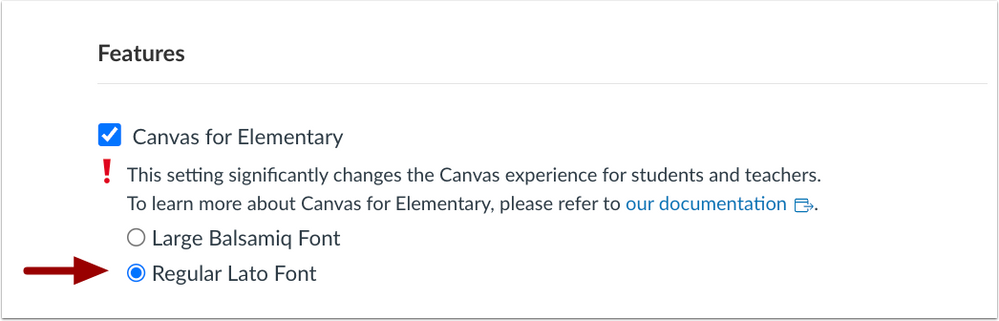
在「子帳戶」設定中,當 Canvas 小學版啟用時,管理員可以將字型設定為「一般 Lato 字型」。
更新的功能 |
SpeedGrader
其他快速連結
|
測試版環境可用性 |
2023-04-17 |
|
製作環境可用性 |
2023-05-20 |
|
啟用功能位置 |
無 |
|
權限 |
使用者繼承 |
|
相關 API |
無 |
|
是否影響使用者介面 |
是 |
|
受影響的使用者角色和區域 |
導師、作業列表、已評分的討論區、單元、傳統測驗、新測驗 |
|
相關建議 |
|
|
功能影片 |
摘要
SpeedGrader 快速連結已添加到作業、已評分的討論區、單元、傳統測驗和新測驗的「選項」選單中。
變更的好處
此更新改善了從 Canvas 中的不同區域對 SpeedGrader 的可訪問性。
功能工作流程
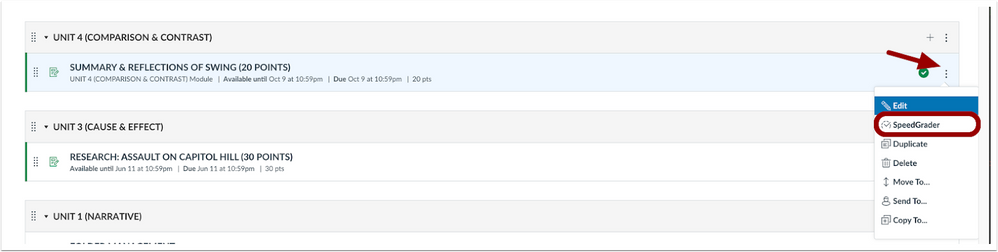
在「作業列表」中,導師可以使用「選項」選單檢視 SpeedGrader 快速連結。
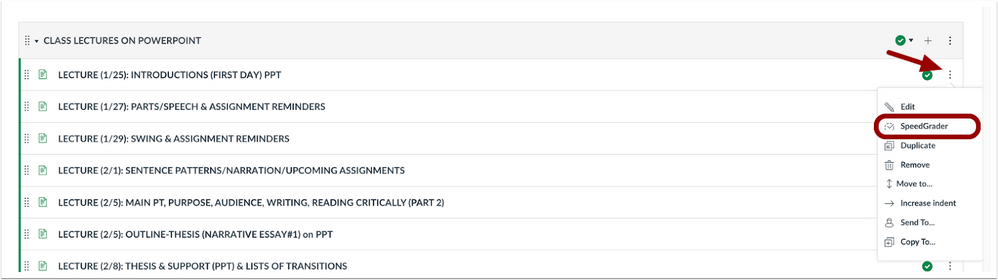
在「單元」中,導師可以使用「選項」選單檢視作業列表、傳統測驗、新測驗和已評分的討論區的 SpeedGrader 快速連結。

在「作業檢視」頁面中,導師可以使用「選項」選單檢視 SpeedGrader 快速連結。

在「作業編輯」頁面中,導師可以使用「選項」選單檢視 SpeedGrader 快速連結。
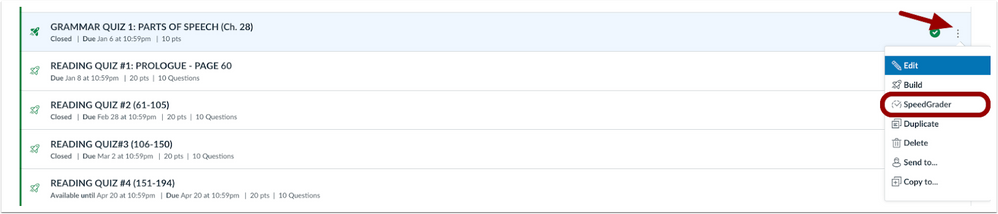
在「測驗」頁面中,導師可以使用「選項」選單檢視 SpeedGrader 快速連結。
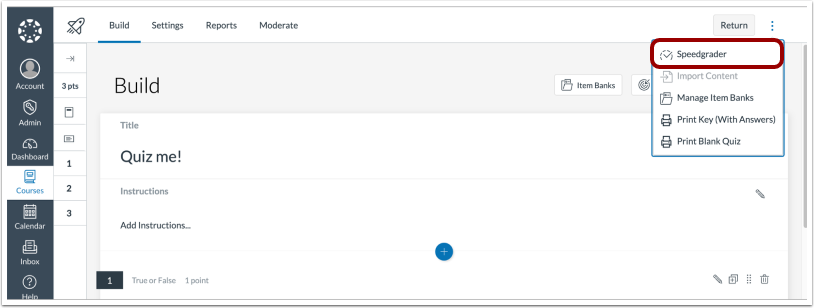
在「新測驗」的建立頁面中,導師可以在「選項」選單中檢視 SpeedGrader 快速連結。
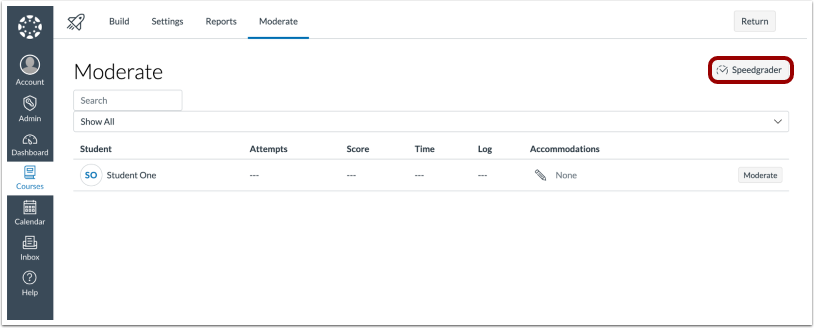
此外,在新測驗的「調整分數」頁面中,導師可以檢視 SpeedGrader 按鈕。
額外詳情
如果項目尚未發佈,SpeedGrader 快速連結不會顯示。
多種格式的內容編輯器
重新調整 Canvas Studio 嵌入的媒體的大小
|
測試版環境可用性 |
2023-04-17 |
|
製作環境可用性 |
2023-05-20 |
|
啟用功能位置 |
無 |
|
權限 |
使用者繼承 |
|
相關 API |
無 |
|
是否影響使用者介面 |
是 |
|
受影響的使用者角色和區域 |
所有使用者、多種格式的內容編輯器 |
|
相關建議 |
|
|
功能影片 |
摘要
在多種格式的內容編輯器中,使用者可以重新調整嵌入的 Canvas Studio 媒體的大小。
變更的好處
此更新可讓使用者在使用者介面中快速和輕鬆的重新調整 Canvas Studio 媒體的大小。
功能工作流程
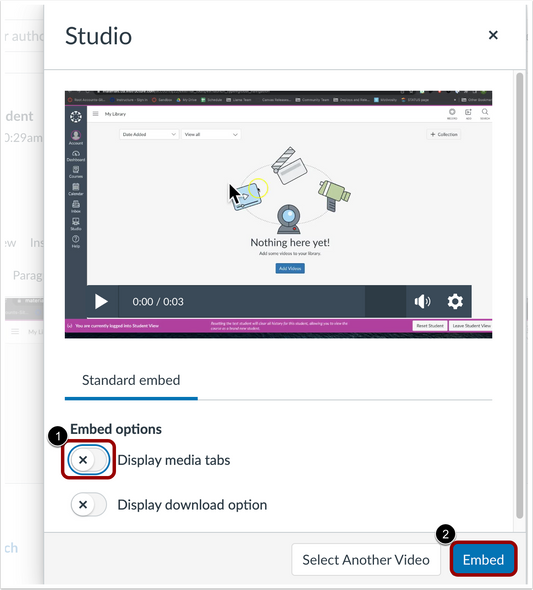
選取要嵌入到多種格式的內容編輯器的媒體時,停用顯示媒體標籤 [1]。選取嵌入按鈕 [2]。

嵌入 Canvas Studio 媒體後,按一下影片,然後選取 Studio 媒體選項連結。
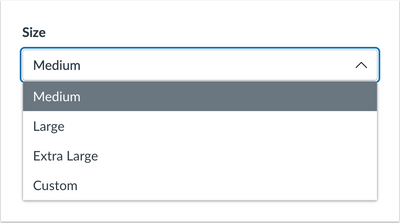
使用者可以選取標準大小。
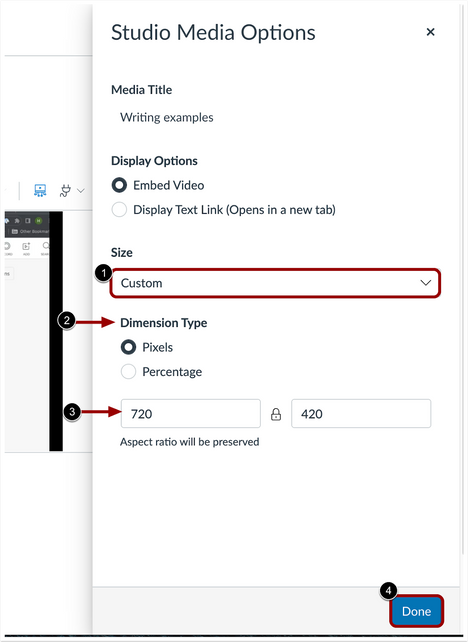
此外,使用者可以選取大小「自訂」 [2]、選取「尺寸類型」[2] ,然後輸入所需的比例。
額外詳情
之前,使用者僅可以使用 HTML 編輯器重新調整 Canvas Studio 媒體的大小。此外,使用者無法編輯媒體標題或添加字幕檔。
功能選項 |
功能選項允許機構根據其偏好的時段啟用 Canvas 功能。除非另有提到,所有功能選項選擇性加入且不需要 Canvas 管理員執行任何操作,直到通告功能的執行日期為止。關於功能選項的完整清單,請參閱 Canvas LMS 功能選項。
預覽功能標籤表示是一個正在開發中的功能選項,此選項透過使用者反饋直接建立。功能預覽在一般 Canvas 發佈時間表外的時間更新,並在 Canvas 發佈和部署的「相關發佈」部分中公佈。
如需特定的功能資訊,請參考下表的每個功能標題。如需有關功能選項的一般資訊,請參閱 Canvas 發佈說明常見問題。
新測驗
新測驗中的多種格式的內容編輯器
|
功能選項名稱以啟用 |
新測驗 |
|
啟用功能選項位置和預設狀態 |
帳戶(已停用/已解鎖) |
|
測試版環境可用性 |
2023-04-17 |
|
製作環境可用性 |
2023-06-17 |
|
子帳戶配置 |
是 |
|
權限 |
使用者角色繼承 |
|
是否影響使用者介面 |
是 |
|
受影響的使用者角色和區域 |
所有使用者,新測驗,新 RCE |
|
移動應用程式支援 |
不可用 |
|
教師免費可用 |
不可用 |
|
功能選項狀態 |
就緒版本 |
|
之前的功能提及 |
|
|
相關建議交談 |
|
|
功能影片 |
摘要
在新測驗中可使用多種格式的內容編輯器 (RCE)。
變更的好處
此更新提供導師運與問題和說明有關的可訪問性檢查器、在新測驗內添加媒體錄製、以及變更進階使用者的 HTML 編輯器和傳統檢視之間的視圖。使用者也可以使用數學方程式編輯工具。此外,此更新提供在新測驗的 RCE 中錄製音訊和視訊的功能。
功能工作流程
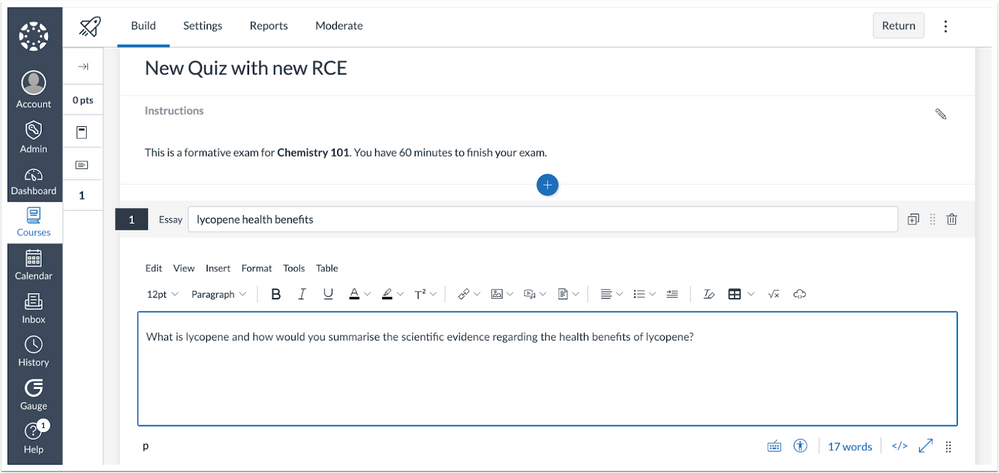
建立新測驗時,導師可使用多種格式的內容編輯器。
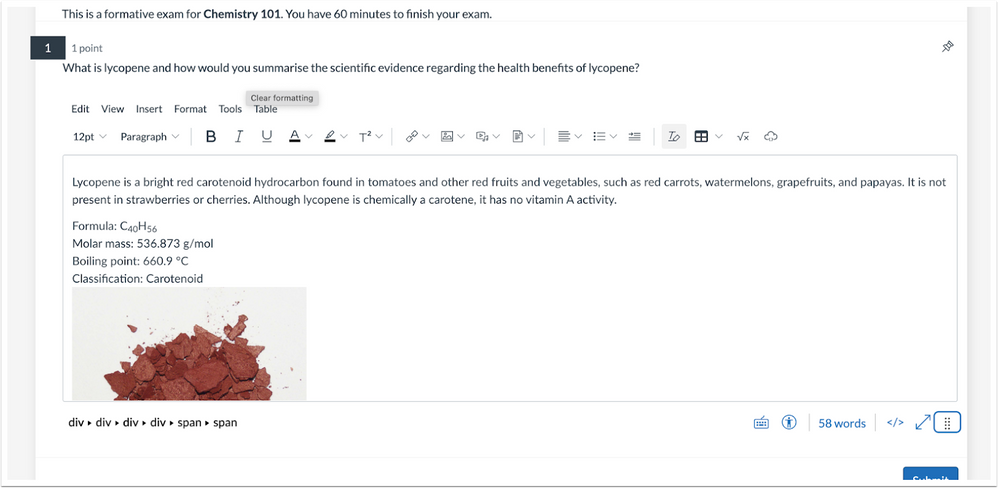
接受新測驗時,學生可使用多種格式的內容編輯器。
額外詳情
此更新在新測驗中完成多種格式的內容編輯器整合的第一和第二階段。如需更多有關多種格式的內容編輯器集成的資訊,請參閱在新測驗中重新啟用多種格式的內容編輯器 (RCE) 部落格。
| 日期 | |
|---|---|
| 2023-06-16 |
更新的即將進行的 Canvas 變更
|
| 2023-04-17 | 公佈的發佈說明 |
